
今回は
マザーボードを組み立てるです。
まぁ…
『組み立てる』というか
マザーボードは出来てますので
『設置する』と言った方がいいですかね。
今回のパーツは
開封時にいつもみたいに部品が見えず
一枚ものの段ボールで塞がれていました。

いつもは少々の部品でしたが
箱を存分に使って部品が入っていましたので
ズレないように押さえ込むための
段ボールかな…って思います。
もちろん
今回の部品もオール取り置きとなります。

開封はしませんが
ギミック操作で使用するリモコンが
同梱されていますね。

ギミック配線も
結構入っていました。
次回この辺の配線をつなげて
点灯テストやサウンドテスト等を
するんですかね???

今回の作業は
前回のパーツを使用しますので
用意をしておきます。

STEP1
フロアパネルと
インサレイションパッドと
マザーボード
第53号で保管していたマザーボードを
準備します。

インサレイションパッドを
フロアパネルの突起に合わせます。
このインサレイションパッドの向きに
気を付けましょう。
しかし
この下の四角い枠がありますが
中途半端な枠ですよね??
何か意味があるのかは素人なので
分かりませんが
マザーボードを設置した時
この枠の突起分悪さしなければ良いが………

インサレイションパッドを
突起に合わせるとこんな感じになります。

この上に
マザーボードを合わせて
ネジで固定していきます。
ネジは
同じ第53号で保管していた『EM』ネジを
使用します。

マザーボードを触る際は
基板に触らないように
側面を持って作業します。

それでは
マザーボードを設置していきます。
ネジはきつく締めると
基板が割れてしまったりするので
ある程度ぐらつかず固定すれば
いいと思います。

STEP2
マザーボードと
ケーブルA
マザーボードに
ケーブルAを差し込みます。
組み立てガイドを見て製作していると
当たり前かもしれませんが
僕みたいな素人にも分かるように
デアゴ製品には
このようにPOINTや注意を記載して
誰でも作業出来るようになっているのが
僕的にはポイント高いです!!!!!
某アシェッ◯は
ここまで親切にガイドしてくれません。
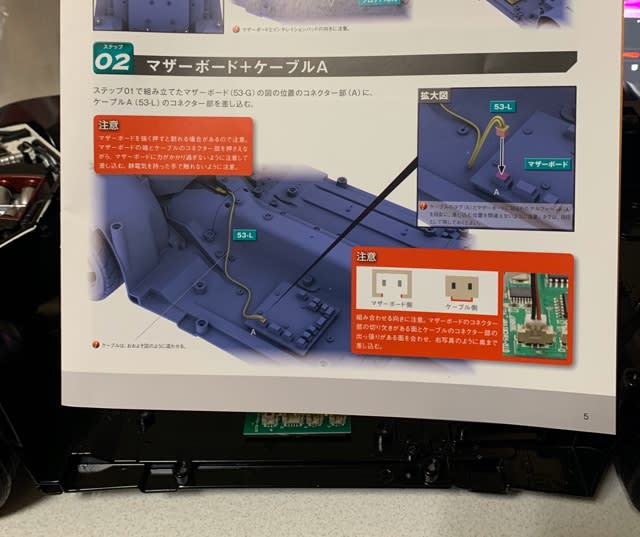
それでは
ケーブルAのコネクターを
マザーボードに差し込みます。
ちなみに
この配線はバッテリーボックスからのケーブルです。

STEP2
マザーボードと
ケーブルK−2
マザーボードに
ケーブルK−2を差し込みます。
このケーブルK−2も
第53号で支給されていますが
さっきの『EM』ネジしかなかったので
めっちゃ焦って探しましたが
そういえば
点灯チェックした時に
無くすとアレだからって
一気に繋ぎ合わせていたのを
忘れていましたwwwwww

この配線を外す勇気がないので
このままマザーボードに差し込みます。
(のちにこの差し込み時の配線位置を変えました)

STEP3
マザーボードと
ブレーキペダルスイッチ・ケーブルE
マザーボードに
ブレーキペダルスイッチ・ケーブルEを差し込みます。
このブレーキペダルの仕組みも
組み立てガイドに記載してあります。

↓組み立てガイドより

こんなのは
『誰でも知っているよ!!!』って方もいれば
『そういう仕組みなんですね!!!』って方もいると思うので
無いよりかは組み立てに関する情報はあると良いですよね。
それでは
マザーボードに差し込んでいきます。

STEP5
フロアパネルと
インサレイションテープ
フロアパネルに配線を這わせて
テープで固定していきます。
まずは
先程のブレーキペダルスイッチを
フロアパネルに取り付けていきます。
ブレーキペダルスイッチにある突起を
フロアパネルの穴に差し込み
ネジで固定していきます。

取り付けると
こんな感じになります。
ここはちゃんと固定させないと
インテリアベースやボディが組み合わせた後では
直すのが手間がかかりますので
しっかりと固定させるのは必須となります。

組み立てガイドを見ながら
配線を這わせていきテープで固定しておきます。
ここで
バッテリーボックスケーブルが出てるすぐそばの
ネジ穴のところに這わすのが
凹凸があるせいかスッキリしないので
指示はありませんが
ここでもテープを使用して
全てのテープを使っています。
これには
他の週刊シリーズをしていたのが
決め手となっていますので
ここで3枚全てテープを使い切るかは
自己判断となります。
そして
ケーブルK−2の差し込み直しをしましたが
ケーブルAとケーブルEの下側に通したかったので
手直しをしています。
普通の手順なら大丈夫かと思いますが
僕のはインテリアベースの配線とくっつけていますので
ここは意地でも(コネクター外すのが怖い)
外さないでいきたいと思っていますwwww

STEP6
マザーボードと
リヤプレートライト・ケーブルN
マザーボードに
リヤプレートライト・ケーブルNを差し込みます。
差し込んだら
この配線も組み立てガイドを見て
フロアパネルに這わせてからテープを貼り固定させておきます。
本来
このテープは3枚しかなくて
僕はさっきので3枚使用してますので
一枚もありません。
………ですが
『インプレッサをつくる』で余っているテープがあるので
それを使用しています。
こういうテープもネジ同様
予備があるはずですが
今回はピタリ賞でしたね。

これで今回の作業は終了です。
ここで
意地でもケーブルKの配線を外さなかったのが
考慮??したのかはアレですが
このままインテリアベースを合わせて保管しておきます。
こうすることにより
基板も隠れて守られているのかな……ってね。

次回は
『ケーブルを組み立てる』です。
ケーブルは組み立てませんが
マザーボードに差し込むということでしょう。
実は
僕と同じ製作仲間サン達で
定期購読されている方々は
この作業終わっていて
InstagramやTwitterでアップしているのを見て
僕も早くこの作業をして
点灯やサウンドの確認をして安心したいですね。




















※コメント投稿者のブログIDはブログ作成者のみに通知されます